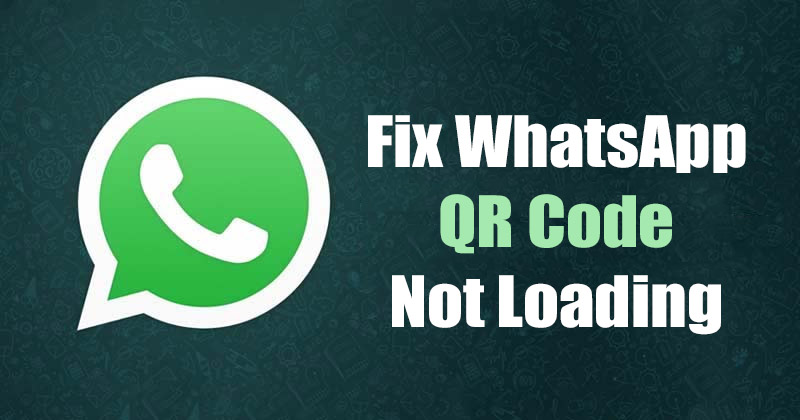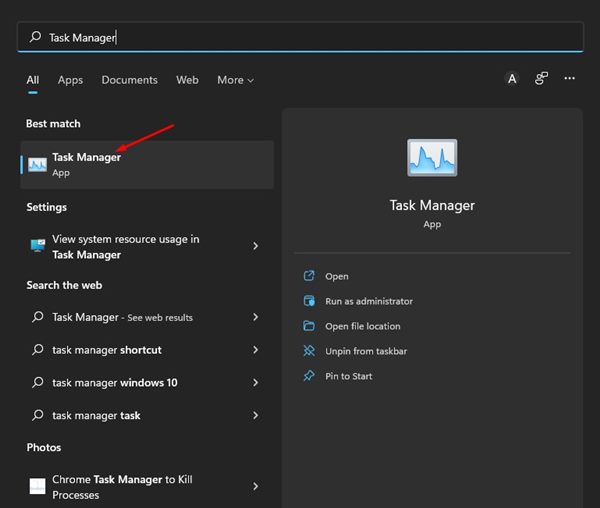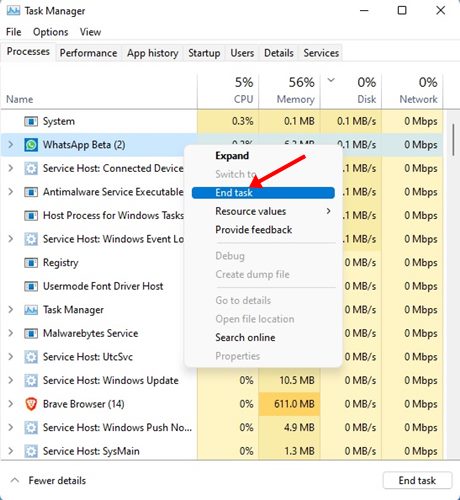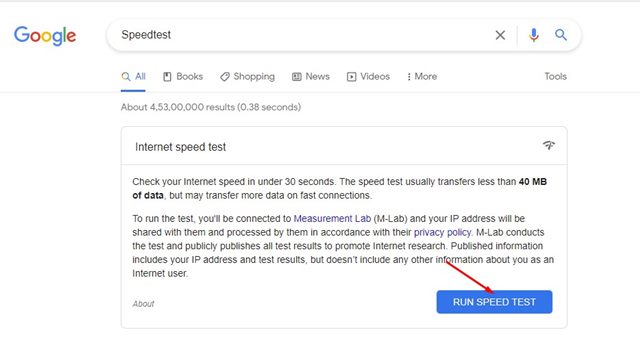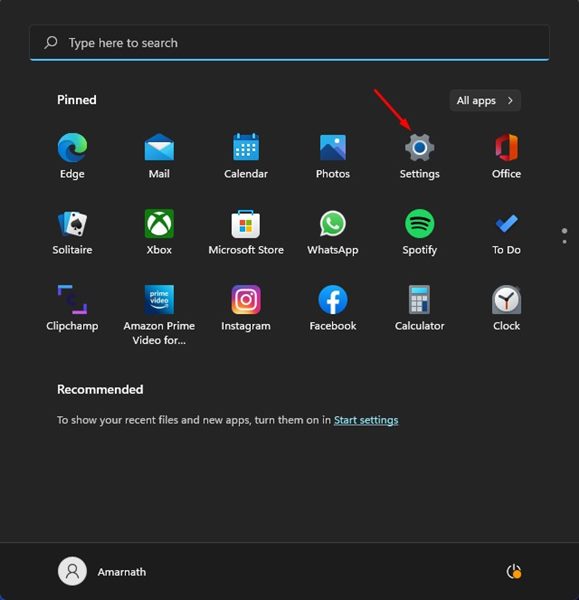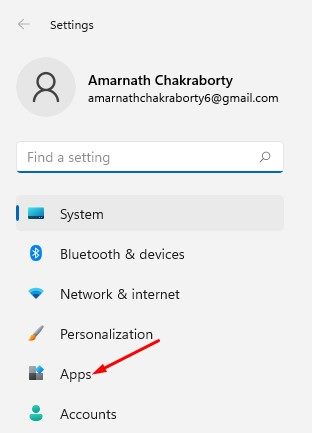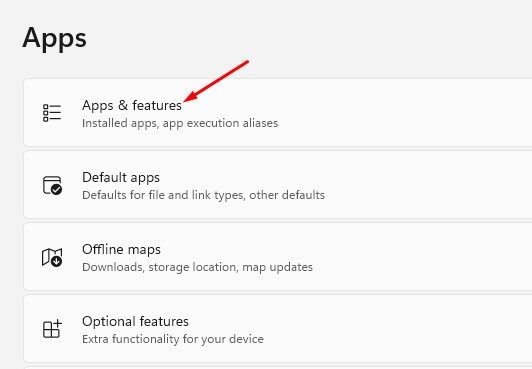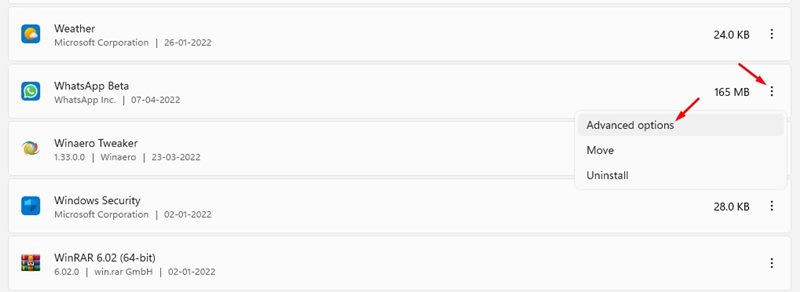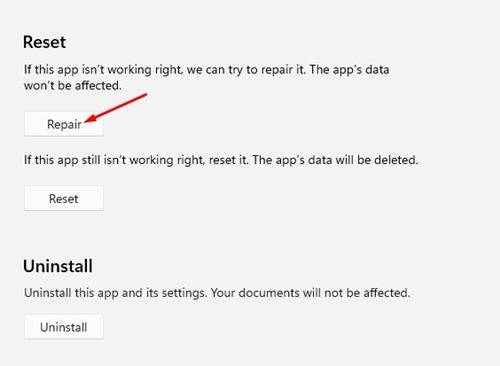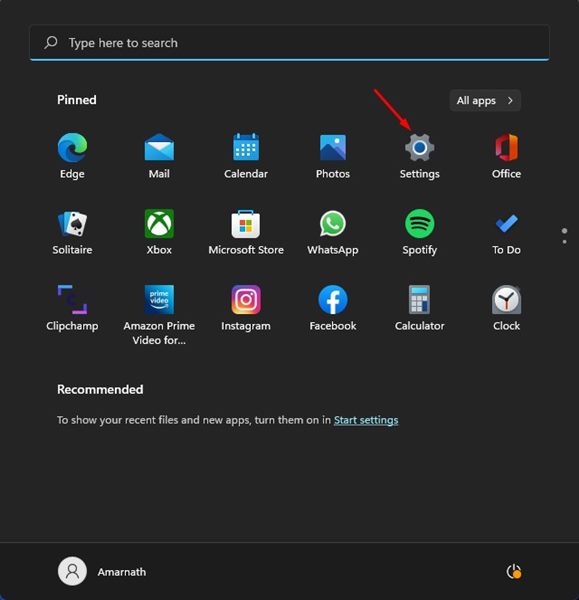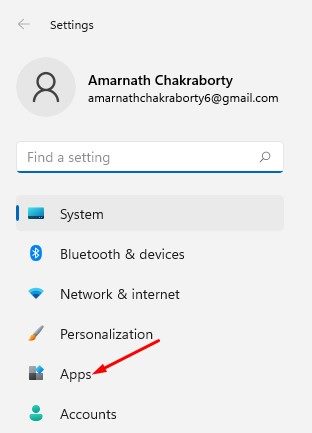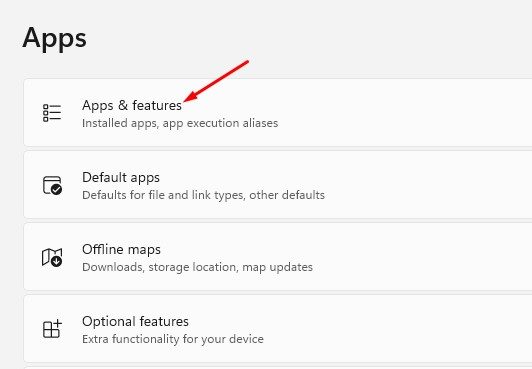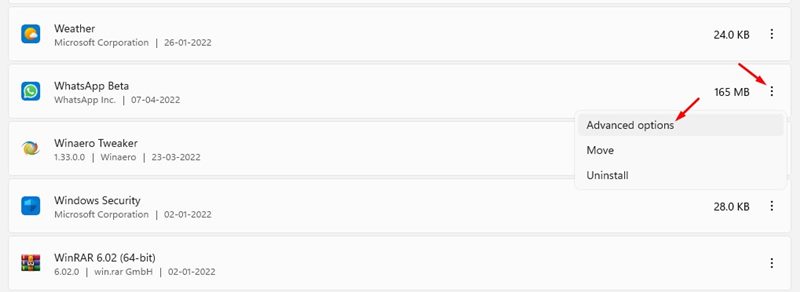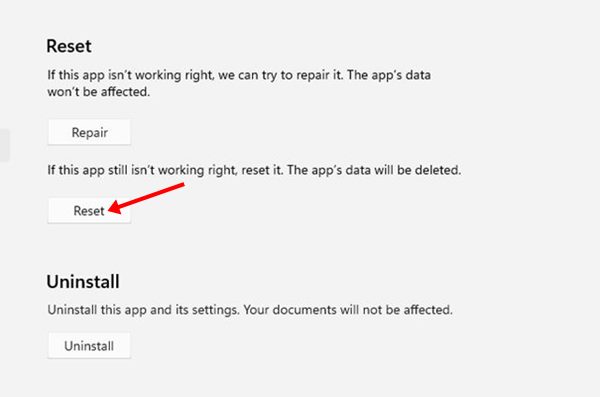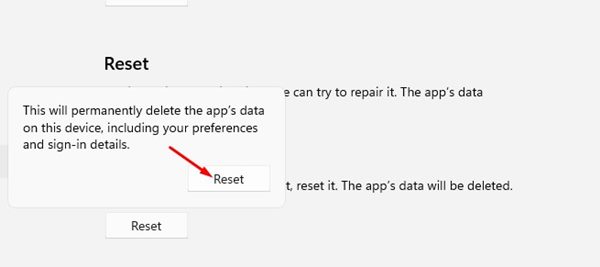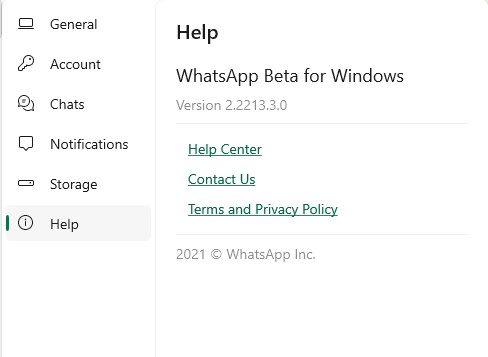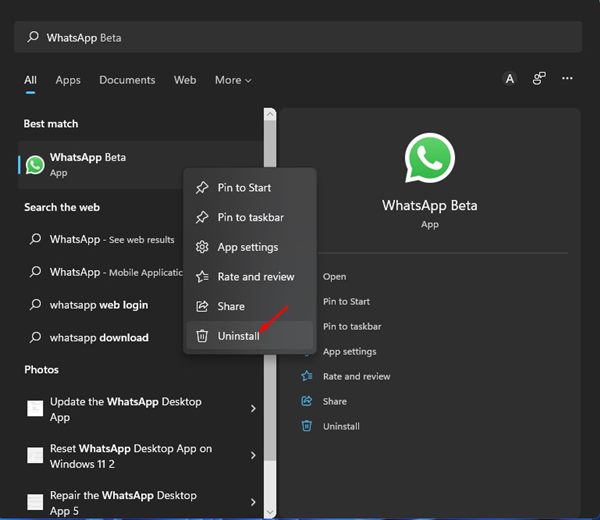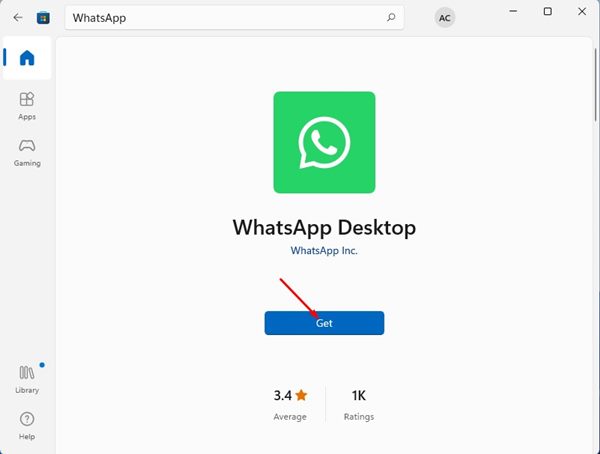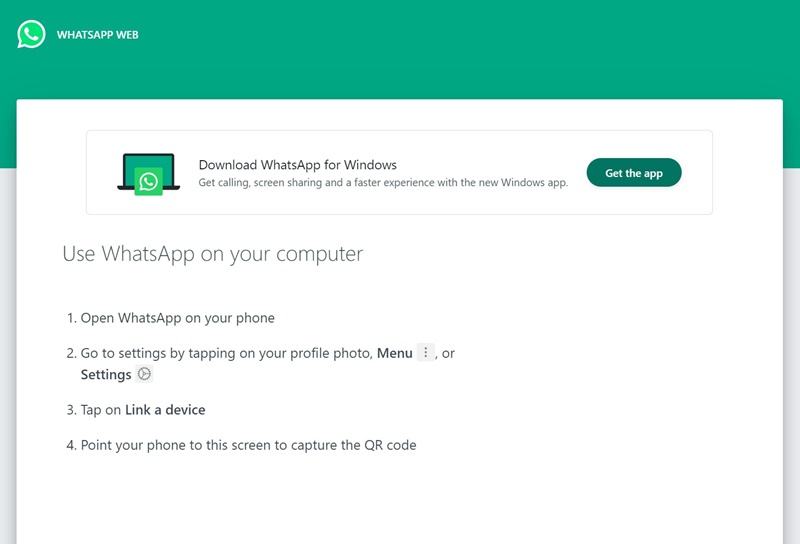WhatsApp предлагает настольное приложение для Windows с теми же функциями, что и мобильное приложение. С помощью WhatsApp для компьютеров вы можете обмениваться текстовыми сообщениями, совершать голосовые и видеозвонки, обмениваться файлами и многое другое.
Кроме того, у WhatsApp есть бета-версия приложения UWP, доступная для пользователей Windows, с улучшенным пользовательским интерфейсом и расширенными асинхронными функциями для удобства пользователей. Однако проблема настольной версии WhatsApp заключается в том, что она не совсем свободна от ошибок, и пользователи часто сталкиваются с проблемами при ее использовании.
Недавно многие пользователи WhatsApp сообщили о том, что WhatsApp Desktop не открывается и не загружается QR-код в Windows 11. Итак, если вы также столкнулись с той же проблемой при использовании WhatsApp, эта статья может оказаться для вас очень полезной.
Содержание
- 1 Как исправить QR-код WhatsApp, который не загружается на рабочем столе
- 1.1 1. Перезагрузите QR-код WhatsApp
- 1.2 2. Проверьте статус сервера WhatsApp
- 1.3 3. Перезапустите приложение WhatsApp для ПК
- 1.4 4. Проверьте подключение к Интернету
- 1.5 5. Восстановите приложение WhatsApp для ПК
- 1.6 6. Сбросьте приложение WhatsApp для ПК в Windows 11
- 1.7 7. Обновите приложение WhatsApp для ПК
- 1.8 8. Отключите настройки VPN или прокси
- 1.9 9. Переустановите приложение WhatsApp для ПК
- 1.10 10. Попробуйте веб-версию WhatsApp
Как исправить QR-код WhatsApp, который не загружается на рабочем столе
В этой статье мы рассказали о нескольких лучших методах решения проблем, связанных с тем, что WhatsApp Desktop не открывается и не загружается QR-код WhatsApp в Windows 11. Методы просты; просто следуйте им, как указано. Итак, начнем.
1. Перезагрузите QR-код WhatsApp
Первое, что вам следует сделать, если QR-код WhatsApp Desktop не загружается, — это перезагрузить страницу. Вы также можете нажать на опцию «Обновить QR-код», если она у вас есть.
Это один из самых простых способов исправить проблемы с загрузкой QR-кода WhatsApp. Нажмите кнопку перезагрузки, чтобы сгенерировать новый QR-код, а затем отсканируйте его.
2. Проверьте статус сервера WhatsApp
Если серверы WhatsApp отключены на техническое обслуживание, как бы вы ни старались, настольное приложение столкнется с проблемами при создании QR-кода.
Это нормально, когда такое приложение, как WhatsApp, сталкивается с простоями, и когда это происходит, настольное приложение не может сгенерировать новый QR-код. Вы можете проверить, отключены ли серверы WhatsApp, на этой странице Даундетектор .
Если серверы WhatsApp по всему миру не работают, вам нужно дождаться восстановления серверов. Как только серверы будут восстановлены, вы сможете продолжить их использование.
3. Перезапустите приложение WhatsApp для ПК
Первое, что вы можете сделать, это перезапустить настольное приложение WhatsApp. Иногда простой перезапуск может исправить проблемы, вызванные ошибками и сбоями, приводящими к таким проблемам. Следовательно, если приложение WhatsApp не открывается или не генерирует QR-код, вам необходимо перезапустить его.
Чтобы перезапустить настольное приложение WhatsApp на ПК, вам необходимо выполнить несколько простых шагов, которые мы упомянули ниже.
1. Сначала откройте поиск Windows 11 и введите Диспетчер задач.
2. В диспетчере задач найдите WhatsApp, щелкните правой кнопкой мыши и выберите Завершить задачу.
3. Это немедленно приведет к остановке настольного приложения WhatsApp. После закрытия снова откройте приложение WhatsApp на своем компьютере.
Вот и все! Вы сделали. Вот как можно принудительно закрыть рабочий стол WhatsApp в Windows 11.
4. Проверьте подключение к Интернету
Если настольное приложение WhatsApp открывается, но не может сгенерировать QR-код, проверьте подключение к Интернету. Чтобы создать QR-коды для привязки учетных записей WhatsApp на ПК, ваш компьютер должен быть подключен к Интернету. Вот как проверить подключение к Интернету.
- Прежде всего откройте веб-браузер и выполните поиск «Тест скорости» в Google
- Вы можете запустить тест скорости Интернета, чтобы убедиться, что Интернет работает.
- Кроме того, вы можете открыть fast.com и проверить, работает ли Интернет.
Вот и все! Вы сделали. Таким образом вы можете проверить, работает ли Интернет или нет. Если Интернет не работает, перезагрузите маршрутизатор Wi-Fi или точку доступа.
5. Восстановите приложение WhatsApp для ПК
Если Интернет включен и работает, вы все равно не сможете создать QR-код в WhatsApp; вам необходимо вручную восстановить настольное приложение WhatsApp в Windows 11. Вот как можно восстановить настольное приложение WhatsApp в Windows 11.
1. Нажмите меню «Пуск» Windows 11 и выберите Настройки.
2. В приложении «Настройки» нажмите раздел Приложения на левой панели.
3. На правой панели нажмите Приложения и функции, как показано ниже.
4. В разделе «Приложения и функции» вам нужно найти WhatsApp. Затем нажмите на три точки рядом с именем и выберите Дополнительные параметры.
5. На следующем экране прокрутите вниз и нажмите кнопку Восстановить.
Вот и все! Вы сделали. Это приведет к сбросу настольного приложения WhatsApp в Windows 11. После восстановления перезапустите настольное приложение WhatsApp. Вероятно, это решит проблему с открытием приложения WhatsApp на вашем компьютере.
6. Сбросьте приложение WhatsApp для ПК в Windows 11
Если QR-код WhatsApp по-прежнему не загружается или не работает в Windows 11, перезагрузите приложение WhatsApp для ПК. При сбросе также будут удалены все настройки, которые вы сделали в настольном приложении WhatsApp. Вот как можно сбросить настройки приложения WhatsApp Desktop на ПК
1. Нажмите меню «Пуск» Windows 11 и выберите Настройки.
2. В приложении «Настройки» нажмите раздел Приложения на левой панели.
3. На правой панели нажмите Приложения и функции, как показано ниже.
4. В разделе «Приложения и функции» вам нужно найти WhatsApp. Затем нажмите на три точки рядом с именем и выберите Дополнительные параметры.
5. На следующем шаге нажмите кнопку Сбросить, как показано ниже.
6. Теперь в ответ на запрос подтверждения еще раз нажмите кнопку Сбросить.
Вот и все! Вы сделали. Вот как можно сбросить настройки настольного приложения WhatsApp на компьютере с Windows 11.
7. Обновите приложение WhatsApp для ПК
Если вы также используете мобильную версию WhatsApp, возможно, вы знаете, что приложение часто получает обновления с исправлениями ошибок. То же самое касается и настольной версии WhatsApp.
Итак, прежде чем переустанавливать настольное приложение WhatsApp на ПК для устранения таких проблем, как не открытие приложения или не загрузка QR-кода, вам необходимо обновить приложение. Вы можете установить обновление непосредственно из Microsoft Store или Официальный сайт WhatsApp .
8. Отключите настройки VPN или прокси
Если вы используете VPN или собственные настройки прокси-сервера на своем ПК с Windows 11, WhatsApp не будет генерировать QR-код. Проблема с подключением к Интернету и использование VPN/прокси-сервера часто являются основной причиной того, что рабочий стол WhatsApp не загружает QR-код.
Для решения этой проблемы необходимо отключить все VPN на вашем компьютере и перезапустить приложение. После перезагрузки рабочий стол WhatsApp загрузит QR-код.
9. Переустановите приложение WhatsApp для ПК
Если у вас ничего не получилось, последний оставшийся вариант — переустановить настольное приложение WhatsApp. Вот как можно переустановить настольное приложение WhatsApp на ПК с Windows 11.
1. Сначала нажмите «Поиск Windows 11» и введите WhatsApp.
2. Щелкните правой кнопкой мыши приложение WhatsApp в списке и выберите параметр Удалить.
3. Это приведет к удалению настольного приложения WhatsApp. Чтобы переустановить WhatsApp, вам необходимо открыть Microsoft Store.
4. В Microsoft Store найдите приложение WhatsApp и установите его еще раз.
Вот и все! Вы сделали. После установки снова откройте настольное приложение WhatsApp.
10. Попробуйте веб-версию WhatsApp
WhatsApp имеет полноценную веб-версию, предоставляющую все функции обмена мгновенными сообщениями. Поэтому, если QR-код WhatsApp по-прежнему не загружается в настольном приложении, лучше всего использовать веб-версию.
Вы можете запустить Веб-версия WhatsApp из любого совместимого веб-браузера, например Google Chrome, Microsoft Edge, Opera, Firefox и т. д.
Все, что вам нужно сделать, это открыть свой любимый веб-браузер и посетить сайт web.whatsapp.com. Теперь вам будет показан QR-код, который необходимо отсканировать с помощью мобильного приложения WhatsApp.
Итак, это одни из лучших способов исправить проблему, когда настольное приложение WhatsApp не открывается и не загружается QR-код на ПК с Windows 11. Надеюсь, эта статья помогла вам! Пожалуйста, поделитесь им также со своими друзьями. Если у вас есть какие-либо сомнения, сообщите нам об этом в поле для комментариев ниже.